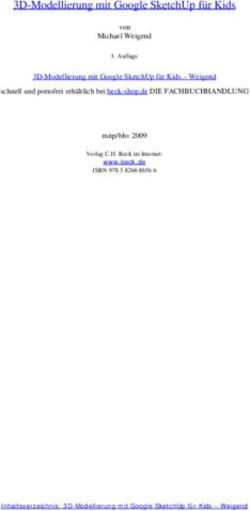Acer Aspire V5 Kurzanleitung
←
→
Transkription von Seiteninhalten
Wenn Ihr Browser die Seite nicht korrekt rendert, bitte, lesen Sie den Inhalt der Seite unten
Acer Aspire V5
Kurzanleitung
Produktregistrierung
Wenn Sie das Produkt zum ersten Mal verwenden, sollten Sie es umgehend registrieren.
Sie kommen so in den Genuss einer Reihe von Vorteilen, einschließlich:
• Schnellere Dienstleistungen durch unsere geschulten Vertreter.
• Mitgliedschaft in der Acer-Community: Empfang von Sonderangeboten und
Teilnahme an Kundenumfragen.
• Die aktuellsten Neuigkeiten von Acer.
Registrieren Sie sich auf der Stelle, da noch andere Vorteile auf Sie warten!
Wie Sie Ihr Produkt registrieren können
Un Ihr Acer Produkt zu registrieren, besuchen Sie bitte www.acer.com. Wählen Sie Ihr
Land aus, klicken Sie auf PRODUKTREGISTRIERUNG und folgen Sie den einfachen
Anweisungen.
Sie werden während des Einrichtungsprozesses ebenfalls zur Registrierung Ihres
Produktes aufgefordert. Alternativ können Sie einen Doppelklick auf das Symbol
Registrierung auf dem Desktop ausführen.
Nachdem wir Ihre Produktregistrierung erhalten haben, senden wir Ihnen eine
E-Mail zur Bestätigung, die wichtige Informationen enthält, die Sie an einem sicheren Ort
aufbewahren sollten.
Acer Zubehör
Wir freuen uns Ihnen mitzuteilen, dass das Garantie-Erweiterungsprogramm von Acer
sowie Notebook-Zubehör online erhältlich sind. Besuchen Sie unseren Online Shop unter
store.acer.com.
Der Acer Store befindet sich im Aufbau und könnte möglicherweise in einigen Regionen
nicht verfügbar sein. Bitte schauen Sie regelmäßig vorbei, um zu erfahren, wann er in
Ihrem Land verfügbar ist.© 2012 Alle Rechte vorbehalten. Kurzanleitung für Acer Aspire V5 Diese Überarbeitung: 09/2012 Modellnummer: ________________________________ Seriennummer: ________________________________ Kaufdatum: ___________________________________ Kaufort: ______________________________________
3
Das Wichtigste zuerst
Wir möchten uns bei Ihnen dafür bedanken, dass Sie sich in Bezug auf
mobilen Computerbedarf für ein Acer-Notebook entschieden haben.
Deutsch
Hilfen
Als Hilfe für Sie beim Benutzen Ihres Acer-Notebooks haben wir einen Satz
von Richtlinien aufgestellt:
Zuallererst hilft Ihnen das Übersichtsblatt, den Computer das erste Mal in
Betrieb zu nehmen.
Die Kurzanleitung stellt Ihnen die grundlegenden Features und
Funktionen Ihres neuen Computers vor.
Für weitere Informationen dazu, wie Ihnen Ihr Computer helfen kann, noch
produktiver zu arbeiten, lesen Sie bitte das Aspire V5
Benutzerhandbuch. Das Aspire V5 Benutzerhandbuch enthält nützliche
Informationen über Ihren neuen Computer. Es werden Themen wie z. B.
die Verwendung von Tastatur und Audio usw. behandelt.
Dieses Benutzerhandbuch enthält detaillierte Informationen zu Themen
wie z. B. Systemprogramme, Datenwiederherstellung,
Erweiterungsoptionen und Problembehebung. Darüber hinaus enthält es
Informationen zur Garantie und allgemeine Bestimmungen und
Sicherheitshinweise zu Ihrem Notebook.
Gehen Sie folgendermaßen vor, um auf die Bedienungsanleitung
zuzugreifen:
1 Geben Sie unter Start „Benutzer“ ein.
2 Klicken Sie auf Acer Benutzerhandbuch.4 Ihre Acer-Notebook-Tour
Ihre Acer-Notebook-Tour
Nachdem Sie den Computer wie im Übersichtsblatt gezeigt aufgestellt
haben, finden Sie im Folgenden eine Übersicht über Ihr neues Acer-
Notebook.
Deutsch
Bildschirm und Ansicht von Vorderseite
# Symbol Element Beschreibung
Web-Kamera für Videokommunikation.
1 Webcam Ein Licht neben der Webcam bedeutet, dass
die Webcam aktiv ist.
2 LCD-Display Zeigt die Ausgabe des Computers an.
Ein/Aus-Anzeige Zeigt den Ein/Aus-Status des Computers an.
3 Zeigt die Ladung des Akkus an.
Ladevorgang: Die Leuchte erscheint gelb,
Akkuanzeige
wenn der Akku geladen wird.
Voll geladen: Die Leuchte erscheint blau.5
Tastatur Übersicht
Deutsch
# Symbol Element Beschreibung
1 Ein/Aus-Taste Schaltet den Computer ein und aus.
Dient der Eingabe von Daten in den Computer.
Siehe "Verwenden der Tastatur" auf Seite 9.
2 Tastatur Achtung: Verwenden Sie bitte keinen
Tastaturschutz oder eine ähnliche Abdeckung,
um die Belüftungsschlitze nicht zu verdecken.
3 Mikrofon Internes Mikrofon für die Tonaufnahme.
Berührsensibles Zeigegerät.
Das Touchpad und die Auswahltasten befinden
sich auf einer einzelnen Oberfläche.
4 Touchpad Drücken Sie fest auf die Touchpad-Oberfläche
für einen Links-Klick.
Drücken Sie fest auf die rechte untere Ecke für
einen Rechts-Klick.6 Ihre Acer-Notebook-Tour
Linke Seite
Deutsch
# Symbol Element Beschreibung
1 DC-Eingangsbuchse Hier schließen Sie das Netzteil an.
Ethernet (RJ-45)- Hier schließen Sie ein auf Ethernet 10/100/
2
Anschluss 1000-basiertes Netzwerk an.
Hiermit wird der Computer gekühlt.
Belüftung und
3 Verdecken oder schließen Sie nicht die
Ventilator
Öffnungen.
Unterstützt digitale High-Definition-Video-
4 HDMI-Anschluss
Verbindungen.
Dient dem Anschluss von USB–Geräten.
5 USB-Anschluss Wenn ein Anschluss schwarz ist, ist er mit
USB 2.0 kompatibel; wenn er blau ist, ist er
auch mit USB 3.0 kompatibel (siehe unten).
Eignet sich für Secure Digital (SD),
MultiMediaCard (MMC), Memory Stick PRO
Mehrere-in-1- (MS PRO) und xD-Picture Card (xD).
6
Kartenleser Drücken Sie hier, um die Karte zu entfernen/
einzusetzen. Es kann nicht mehr als eine
Karte gleichzeitig verwendet werden.
Kopfhörer-/ Hier schließen Sie Audiogeräte (z. B.
7 Lautsprecher- Lautsprecher, Kopfhörer) oder ein Headset mit
Buchse Mikrofon an.
Informationen zu USB 3.0
• Kompatibel mit USB 3.0 und früheren USB-Geräten.
• Für eine optimale Leistung sollten zertifizierte USB 3.0 Geräte
verwendet werden.
• Definiert nach USB 3.0 Spezifikation (SuperSpeed USB).7
Rechte Seite
Deutsch
# Symbol Element Beschreibung
Dient dem Anschluss von USB–Geräten.
Wenn ein Anschluss schwarz ist, ist er mit
1 USB-Anschlüsse
USB 2.0 kompatibel; wenn er blau ist, ist er
auch mit USB 3.0 kompatibel (siehe unten).
Internes optisches Laufwerk; eignet sich für
2 Optisches Laufwerk
CDs oder DVDs.
Optische Disk Leuchtet auf, wenn optisches Laufwerk aktiv
3
Anzeige ist.
Auswurftaste für
4 Fährt das optische Laufwerk heraus.
optisches Laufwerk
Schiebt den Träger des optischen Laufwerks
aus, wenn der Computer ausgeschaltet ist.
Mechanisches
5 Stecken Sie eine gerade gebogene
Auswurfloch
Büroklammer vorsichtig hinein, um das
optische Laufwerk herauszufahren.
Anschluss für Dient dem Anschluss eines Anzeigegerätes
6 externe Anzeige (z. B. einem externen Monitor oder LCD-
(VGA) Projektor).
Hier können Sie ein Kensington-kompatibles
Steckplatz für Sicherheitsschloss für den Computer
Kensington-Schloss anbringen.
Binden Sie ein Diebstahlsicherungskabel an
ein unbewegliches Objekt wie einen Tisch oder
7
einen Griff einer abgeschlossenen Schublade.
Stecken Sie das Schloss in den Anschluss für
die Diebstahlsicherung, und schließen Sie
dieses ab.
Es gibt auch Modelle ohne Schlüssel.
Informationen zu USB 3.0
• Kompatibel mit USB 3.0 und früheren USB-Geräten.
• Für eine optimale Leistung sollten zertifizierte USB 3.0 Geräte
verwendet werden.
• Definiert nach USB 3.0 Spezifikation (SuperSpeed USB).8 Ihre Acer-Notebook-Tour
Unterseite
Deutsch
# Symbol Element Beschreibung
Entsperrt den Akku für die Herausnahme.
Verriegelung des
1 Schieben Sie die Verriegelung mit einem
Akkus
geeigneten Werkzeug auf.
2 Speicherfach Enthält den Hauptspeicher des Computers.
3 Lautsprecher Geben Sie Ton in Stereo aus.
4 Akkufach Enthält den Akku des Computers.
Hiermit wird der Computer gekühlt.
Belüftung und
5 Verdecken oder schließen Sie nicht die
Ventilator
Öffnungen.9
Verwenden der Tastatur
Die Tastatur verfügt über Standardtasten und ein numerisches Tastenfeld,
separate Cursor-, Windows-, Funktions- und Sondertasten.
Hotkeys
Deutsch
Der Computer besitzt Direkttasten oder Tastenkombinationen für den
Zugriff auf Computersteuerungen wie z. B. Bildschirmhelligkeit und
Ausgangslautstärke.
Zum Aktivieren von Hotkeys müssen Sie zuerst die -Taste drücken
und halten und dann die andere Taste der Hotkey-Kombination drücken.
Direkttaste Symbol Funktion Beschreibung
Schaltet die Netzwerkgerate
des Rechners ein / aus.
+ Flugmodus
Netzwerkgerate unterscheiden
sich je nach Konfiguration.
Schaltet den Computer in den
+ Energiesparmodus
Energiesparmodus.
Wechselt die Anzeigeausgabe
zwischen Anzeigebildschirm,
+ Display-Schalter externem Monitor (falls
angeschlossen) und
gleichzeitig beiden Anzeigen.
Schaltet die
Hintergrundbeleuchtung des
Bildschirms aus, um Energie zu
+ Anzeige aus
sparen. Drücken Sie zum
Einschalten eine beliebige
Taste.
Schaltet das integrierte
+ Touchpad-Schalter
Touchpad ein oder aus.
Schaltet die Lautsprecher ein
+ Lautsprecherschalter
und aus.
Dient dem Ein- oder
Ausschalten der
+ Tastaturbeleuchtung Tastaturbeleuchtung.
Nur fur ausgewahlte Modelle.
+ < > Heller Erhöht die Bildschirmhelligkeit.
Verringert die
+ < > Dunkler
Bildschirmhelligkeit.10 Verwenden der Tastatur
Direkttaste Symbol Funktion Beschreibung
+ < > Lautstärke + Erhöht die Lautstärke.
+ < > Lautstärke - Verringert die Lautstärke.
Deutsch
Geben Sie hiermit die
ausgewählte Mediendatei
+ Wiedergabe/Pause
wieder und halten Sie die
Wiedergabe an.
Beenden Sie hiermit die
+ Stopp Wiedergabe der ausgewählten
Mediendatei.
Hiermit gelangen Sie zur
+ Zurück
vorherigen Mediendatei zurück.
Hiermit springen Sie zur
+ Weiter
nächsten Mediendatei.
Umgebung
• Temperatur:
• Betrieb: 5°C bis 35°C
• Nichtbetrieb: -20°C bis 65°C
• Luftfeuchtigkeit (nicht kondensierend):
• Betrieb: 20% bis 80%
• Nichtbetrieb: 20% bis 80%11
Herstellung einer Internetverbindung
Die Drahtlos-Verbindung des Computers ist standardmäßig aktiviert.
Windows erkennt während des Setups verfügbare Netzwerke und zeigt sie
in einer Liste an. Wählen Sie Ihr Netz aus und geben Sie bei Bedarf das
Deutsch
Kennwort ein.
Öffnen Sie ansonsten Internet Explorer und folgen Sie den Anweisungen.
Erkundigen Sie sich auch beim Internetanbieter oder lesen Sie die
Router-Bedienungsanleitung.
Acer Instant Connect
Instant Connect sorgt für eine schnellere Verbindung zu allen Netzen, die
vom Computer am häufigsten genutzt werden.
Energieverwaltung
Dieser Computer besitzt eine integrierte Energieverwaltungsvorrichtung,
die die Systemaktivität überwacht, z.B. Aktivitäten, die eine oder mehrere
der folgenden Geräte betreffen: Tastatur, Maus, Festplatte, zum Computer
verbundene Peripheriegeräte und Videospeicher. Wenn keine Aktivität
innerhalb einer bestimmten Zeit erkannt wurde, dann schaltet der
Computer einige oder alle dieser Geräte aus, um Energie zu sparen.
Acer Green Instant On
Hinweis: Nur für ausgewählte Modelle.
Die Funktion Acer Green Instant On kann den Computer schneller aus dem
Schlaf-Modus heraus aktivieren, als Sie für das Öffnen der Klappe
benötigen. Wenn Sie die Klappe schließen oder den Rechner für eine
Weile nicht bedienen, wird der Energiesparmodus aktiviert. Während sich
der Computer im Schlaf-Modus befindet, leuchtet die Stromanzeige-LED
orangen auf.
Öffnen Sie die Klappe oder drücken Sie auf eine beliebige Taste, um den
Computer aus dem Schlaf-Modus heraus zu aktivieren.
Nach einer bestimmten Zeit im Schlaf-Modus aktiviert der Computer
automatisch einen Tiefschlaf-Zustand, um Akkuladung zu sparen. Im
Tiefschlaf-Zustand leuchtet die Stromanzeige-LED nicht auf. In diesem
Zustand, steht der Akku für viele Wochen zur Nutzung bereit.12
Drücken Sie die Ein/Aus-Taste, um den Computer aus dem Tiefschlaf-
Zustand aufzuwecken.
Hinweis: Im Tiefschlaf-Modus wird der PC im Vergleich zum
Standbymodus deutlich weniger Strom verbrauchen, aber etwas
Deutsch
länger benötigen, um aus dem Tiefschlaf-Modus wieder aktiviert zu
werden.
Der Tiefschlaf- und der Standbymodus arbeiten zusammen, um zu
gewährleisten, dass Ihr Computer so viel Strom wie möglich spart, zugleich
aber einen schnellen und sofortigen Zugriff ermöglicht.
Um mehr Strom zu sparen, wird der Computer in der Regel den
Tiefschlaf-Modus aktivieren, wenn er nicht häufig verwendet wird, zum
Beispiel mitten in der Nacht. Um einen schnelleren Zugriff zu ermöglichen,
wird der Computer den Standbymodus an Zeiten aktivieren, in denen er
häufiger verwendet wird, zum Beispiel während der Arbeitszeit.
Part no.: NC.M4111.014
Ver.: 01.01.03Sie können auch lesen